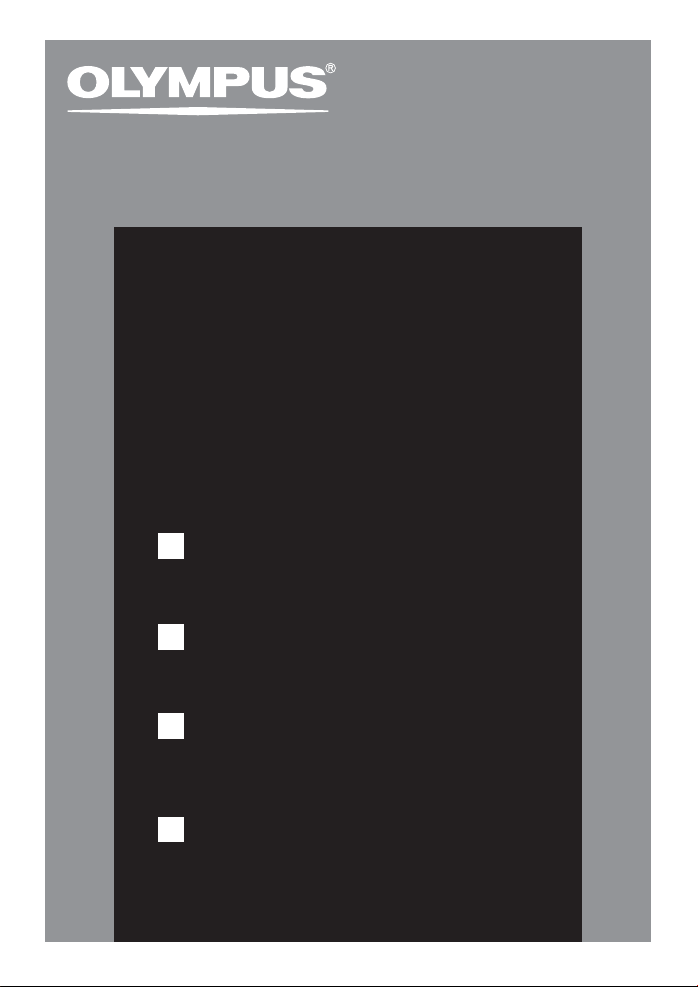
DR-1000
DIRECTREC
Dictation Kit
DK
BETJENINGSVEJLEDNING
FI
KÄYTTÖOHJE
NL
SE
MANUAL
Tak fordi de valgte en Olympus DIRECTREC.
Læs venligst denne vejledning grundigt til korrekt og
sikker brug af dette produkt.
Gem vejledningen til eventuel senere brug.
Kiitämme Olympus DIRECTREC -sanelimen hankinnasta.
Lue ohjeet huolellisesti, jotta opit käyttämään tuotetta
oikein ja turvallisesti.
Säilytä tämä ohje myöhempää tarvetta varten.
Hartelijk dank voor de aanschaf van een Olympus DIRECTREC.
Raadpleeg deze handleiding voor informatie over een correct
en veilig gebruik van het product.
Bewaar deze handleiding zorgvuldig zodat u deze op een later
moment opnieuw kunt raadplegen.
Tack för att du köpt en Olympus DIRECTREC.
Läs denna manual för information om hur du använder
produkten på ett korrekt och säkert sätt.
Förvara manualen lätt tillgänglig för framtida referens.
GEBRUIKSAANWIJZING
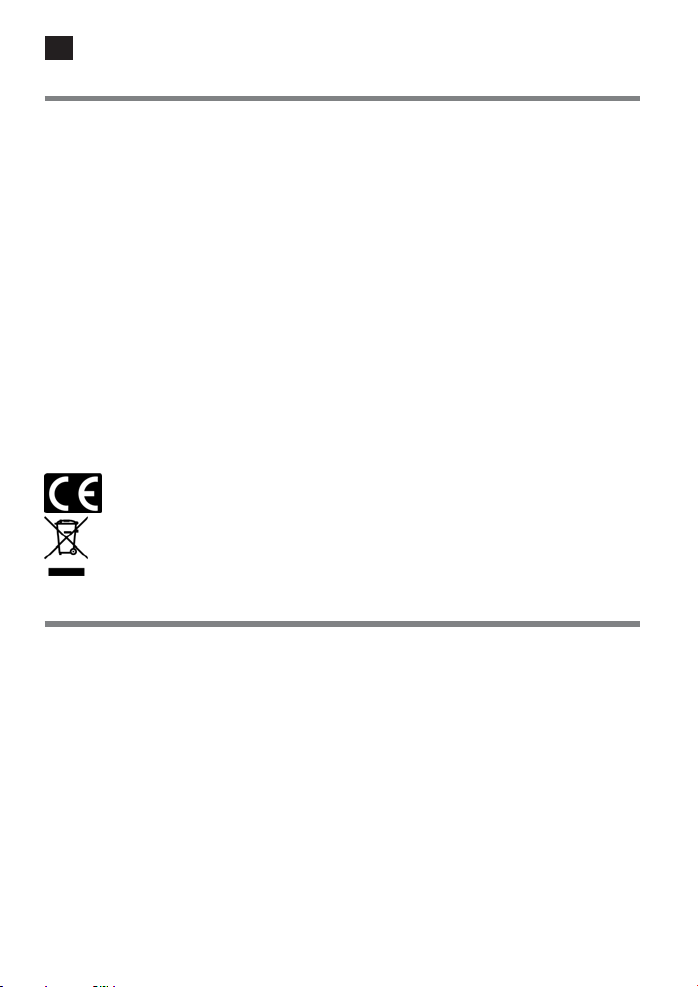
SE 47
I korthet
Denna produkt är utrustad med följande finesser.
● Nytt och förbättrat mikrofonsystem reducerar ljud som kommer utifrån, t.ex. vinden eller maskinljud,
under inspelning vilket ger en högre ljudkvalitet än tidigare.
● Ny design och placering av knappar möjliggör enhandskontroll utan att du någonsin behöver titta för
att kontrollera funktionsknapparnas placering. Directrec passar perfekt i handen och erbjuder en
bekymmersfri hantering (☞ sid. 48).
● Directrec har 2 programmerbara (A, B) knappar (☞ sid. 58, 59).
● Alla knappfunktioner kan skräddarsys för att passa just dina behov (☞ sid. 58 – 60).
● USB Audio Device Directrec kan användas som en USB mikrofon eller USB högtalare då den ansluts
till datorn. En kraftfull, inbyggd högtalare ger en naturtrogen ljudåtergivning.
● Directrec kan användas som en fjärrkontroll för DSS Player 6 (kallas hädanefter för DSS Player), inte
enbart för direkt inspelning utan också för redigering av inspelade filer i datorn.
● Directrec kan spara en inspelning som en fil i datorn i DSS (Digital Speech Standard) format.
● Två inspelningslägen, SP (Standard Playback) eller LP (Long Playback) (☞ sid. 56).
● Mikrofonkänsligheten kan justeras för att bättre passa inspelningsförhållandena och miljön (☞ sid. 56).
• OLYMPUS IMAGING CORPORATION innehar rättigheterna för DSS Player Version 6 mjukvaran och
manualen (denna manual).
• Microsoft och Windows är registrerade varumärken hos Microsoft Corporation.
• Intel och Pentium är registrerade varumärken hos Intel Corporation.
• Övriga produkt- och varunamn som nämns i denna manual kan vara varumärken eller registrerade
varumärken hos respektive ägare.
Introduktion
Diktafonens delar .............................................. 48
Tekniska data.................................................... 48
Systemkrav ...................................................... 49
Förberedelser
Installera DSS Player programmet.................... 49
Avinstallera DSS Player programmet
.................. 50
Använda Online hjälpen .................................... 50
Att komma igång
Anslut diktafonen till datorn .............................. 51
Kör DSS Player ................................................ 51
Fönsternamn .................................................... 52
Använd fönstret för fjärredigering..........................
53
Direktinspelning ................................................ 53
Uppspelning (uppspelning av ett diktat) .......... 54
Spara inspelning .............................................. 56
Mikrofonkänslighet............................................ 56
Inspelningslägen .............................................. 56
Indexmarkeringar .............................................. 57
Ljudsignaler ...................................................... 58
Standard användar ID ...................................... 58
Programmerbara knappar
.................................. 58
Frågor och svar ................................................ 61
Kundsupport
Teknisk assistans och support.......................... 61
Innehållsförteckning
För kunder i Europa
»CE» märket visar att produkten följer den europeiska standarden för säkerhet, hälsoskydd,
miljöskydd och kundskydd. Kameror med »CE» märke är avsedda för försäljning i Europa.
Denna symbol (överkorsad soptunna med hjul enligt WEEE, bilaga IV) betyder att elektriska och
elektronska produkter ska avfallssorteras i EU-länderna. Släng inte produkten i hushållsavfallet.
Lämna produkten till återvinning när den ska kasseras.
MANUAL
SE
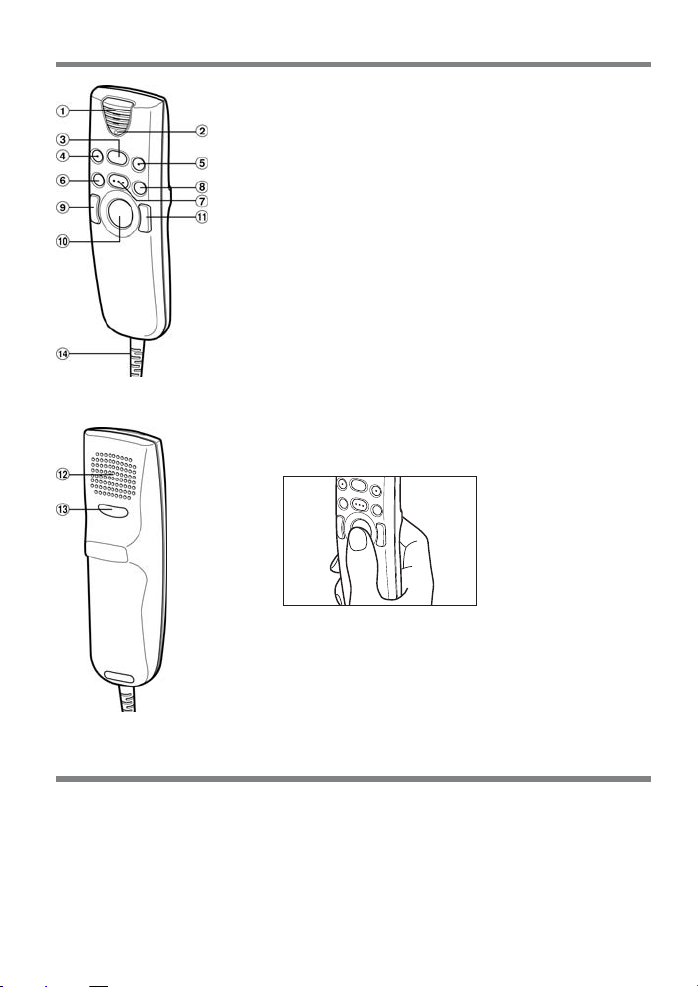
48 SE
Diktafonens delar
A Inbyggd mikrofon
B In- / Uppspelningslampa
C PLAY (uppspelning) knapp / STOP funktion
D NEW knapp för nytt meddelande
E A (programmerbar) knapp
F REW (återspolning) knapp
G REC (inspelning) knapp / STOP funktion
H FF (snabbframspolning) knapp
I Vänster musknapp
J Pekdon
K Höger musknapp
L Inbyggd högtalare
M B (programmerbar) knapp
N USB kabel
Tips om pekdonet
Om du håller försiktigt i Directrec och använder tummen kan du
styra pekdonet som en datormus.
Så här använder du pekdonet
Håll försiktigt i Directrec och använd tummen för att flytta pekdonet
i önskad riktning. Använd höger eller vänster musknapp för att
klicka, precis som vid användning av en datormus. Använd ej
onödigt våld för att trycka på eller flytta pekdonet.
Tekniska data
Inspelningsformat: DSS (Digital Speech Standard)
Ingångsnivå: –70 dBv
Frekvensomfång: 100 till 15,000 Hz
Maximal uteffekt (5 V DC): 300 mW eller mer (8 Ohm högtalare)
Mått: 157 x 49 x 27 mm (exkl. utskjutande delar).
Vikt: 200 gram
Sladdlängd: 2.5 meter
Kontakttyp: USB kontakt typ A
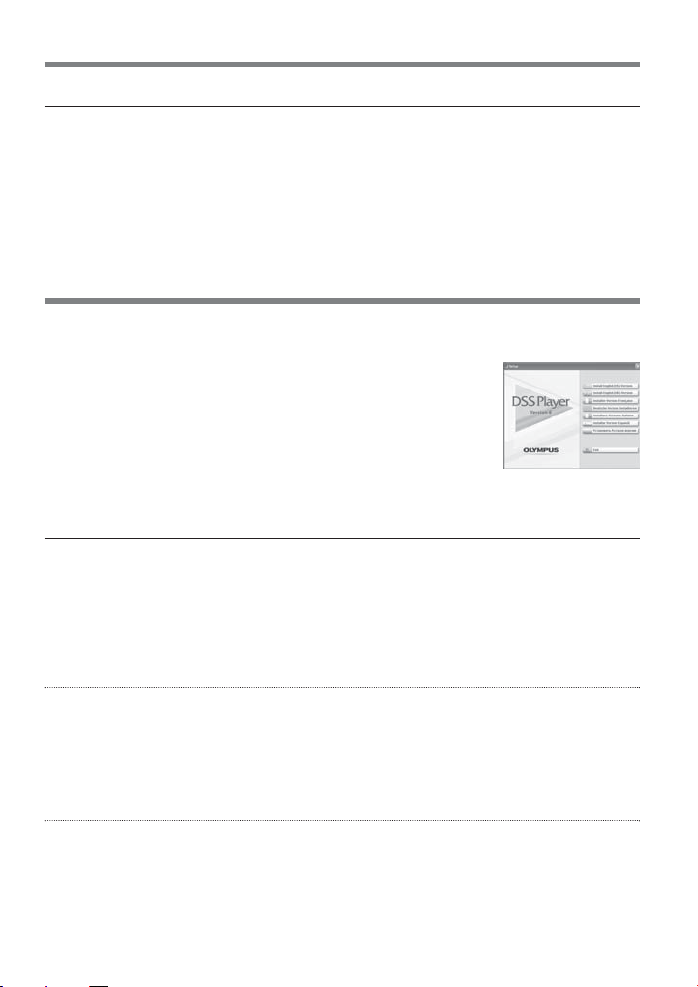
Systemkrav
Systemkrav för DSS Player
PC: IBM PC / AT kompatibel PC.
Operativsystem: Microsoft Windows Me / 2000 Professionell / XP Professional, Home Edition.
CPU: Intel Pentium klass II 333 MHz processor eller snabbare
(500 MHz processor eller snabbare rekommenderas).
RAM: 128 MB eller mer (256 MB eller mer rekommenderas).
Ledigt hårddiskutrymme: 50 MB eller mer.
Enhet: 2x eller snabbare CD-ROM, CD-R, CD-RW, DVD-ROM enhet.
Ljudkort: Creative Labs Sound Blaster 16 eller 100% kompatibelt ljudkort.
Webbläsare: Microsoft Internet Explorer 4.01 SP2 eller senare.
Bildskärm: 800 x 600 pixlar eller mer, 256 färger eller mer.
USB port: En eller fler lediga portar.
Installera DSS Player programmet
Innan du ansluter din Directrec till din dator måste du först installera DSS Player programmet. Stäng alla
andra program, tag ut eventuell diskett ur diskettstationen och logga in som administratör om du jobbar
i Windows 2000 / XP (endast Professional) eller i ett nätverk.
1
Lägg i Olympus DSS Player CD:n i CD-ROM läsaren.
Installationsprogrammet startar automatiskt. När programmet startat
går du direkt till punkt 4. Om programmet ej startar automatiskt följer
du anvisningarna under punkt 2 och 3.
2
Klicka på [Start] knappen och välj [Kör].
3
Skriv in »D:\setup.exe» i rutan [Öppna] och klicka på [OK].
Detta förutsätter att CD-ROM läsaren har enhetsbokstav D.
4
Dialogrutan för val av installationsspråk öppnas.
Klicka på önskat språk för att välja detta.
Installera DSS Player
5
Registrera användarinformation.
Skriv in ditt namn, företagets namn och serienummer. Se etiketten på CD-ROM förpackningen för
serienummer. När du skrivit in detta klickar du på [Next]. När dialogrutan för att bekräfta visas klickar du
på [Yes].
6
Bekräfta att du accepterar licensavtalet.
Du måste acceptera licensavtalet för att kunna installera DSS Player. Klicka på [Yes] för att acceptera.
7
Välj var du vill installera DSS Player.
Här kan du ange i vilken folder du vill installera DSS Player. Accepterar du den folder som föreslås
klickar du på [Next], annars klickar du på [Browse] för att leta upp och ange önskad installationsfolder.
Observera
Om installationsfoldern inte existerar visas en dialogruta som ber dig bekräfta att det är OK att skapa en folder för
detta ändamål. Klicka på {Yes}.
8
Välj en programmenyfolder.
För att acceptera den folder som föreslås klickar du på [Next]. Du kan också välja en annan
programmenyfolder, t.ex. [Start].
9
Acceptera att filer börjar kopieras.
Bekräfta alla »Current Settings» (aktuella inställningar). Klicka på [Next] för att acceptera.
Observera
Klicka på [Back] för att ändra programmenyfolder eller installationsfolder.
10
Kopiera filer.
Vänta tills DSS Player installerats i din dator och klicka sedan på [Finish]. Bildskärmen återgår
automatiskt till öppningsskärmen.
SE 49
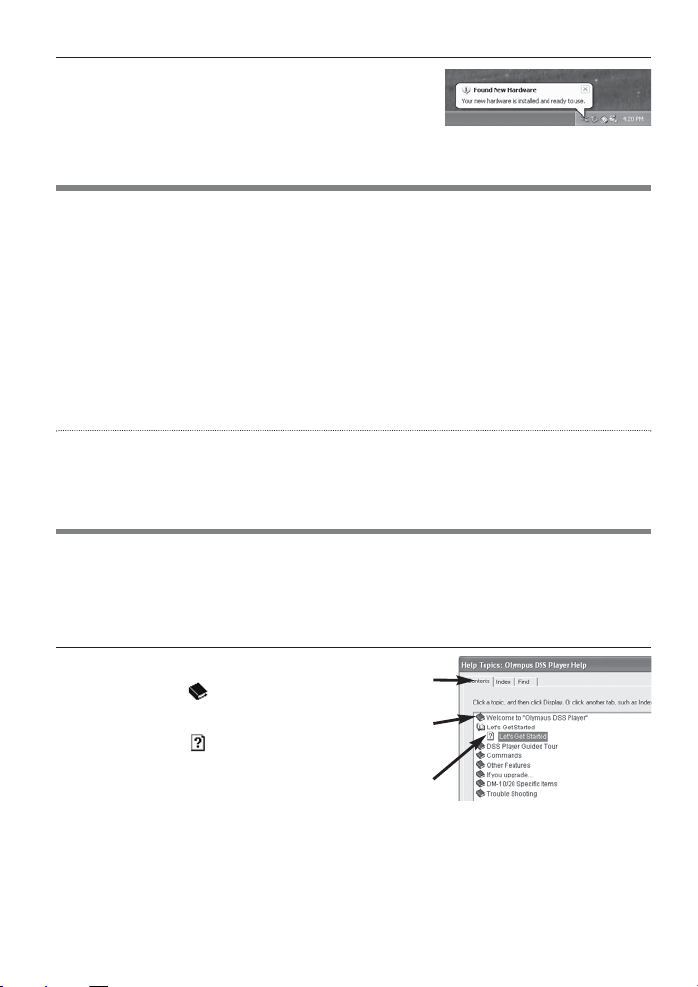
50 SE
Installera diktafonens drivrutiner
11
Anslut din Directrec till datorn,
se »Anslut diktafonen till datorn» (
☞ sid. 51).
Då du ansluter Directrec till datorn för första gången efter
installationen av DSS Player installeras Directrec’s drivrutiner
automatiskt. Om drivrutinen installerats korrekt kommer DSS
Player att starta upp automatiskt. (För mer information om hur du använder DSS Player se fr.o.m. sidan 51).
Avinstallera DSS Player programmet
Följ stegen nedan för att avinstallera DSS Player ur din dator.
1
Stäng DSS Player.
2
Välj [Kontrollpanelen] i [Start] menyn.
3
Klicka på [Lägg till / Ta bort program] i kontrollpanelens fönster.
4
En lista på de program som finns installerade i datorn visas.
Välj det program du vill avinstallera / ta bort.
5
Klicka på [Ändra / Ta bort].
6
Bekräfta att du vill ta bort önskat program.
Klicka på [OK] knappen för att påbörja avinstallationen. Om ytterligare ett meddelande visas, läs detta
noggrant och följ instruktionerna.
7
Då nästa dialogruta visas klickar du på [Slutför] för att fullfölja och avsluta avinstallationen.
Observera
• Dina röstfiler har sparats i en folder som heter [MESSAGE]. Om du inte behöver dem kan du radera dem också.
Du kan lokalisera [MESSAGE] foldern genom att klicka på [Options] i [Tools] menyn innan du avinstallerar
programmet.
Använda Online hjälpen
För information om DSS Player programmets funktioner och hur du använder det se Online hjälpen. Du kan
välja följande alternativ för att öppna Online hjälpen.
• Klicka på [Start] knappen, välj [Alla Program], därefter [Olympus DSS Player] och klicka på [Help].
• Om du redan är inne i DSS Player programmet väljer du [Content] i [Help] menyn.
• Om du redan är inne i DSS Player programmet trycker du på [F1] tangenten på tangentbordet.
Sök på innehåll
1
När Online Help fönstret visas klickar du på
»Contents» fliken.
2
Dubbelklicka på symbolen framför önskad
ämnesrubrik.
Ämnets olika titlar visas.
3
Dubbelklicka på symbolen framför önskad
ämnestitel.
En förklaring till ämnestiteln visas.
2
3
1
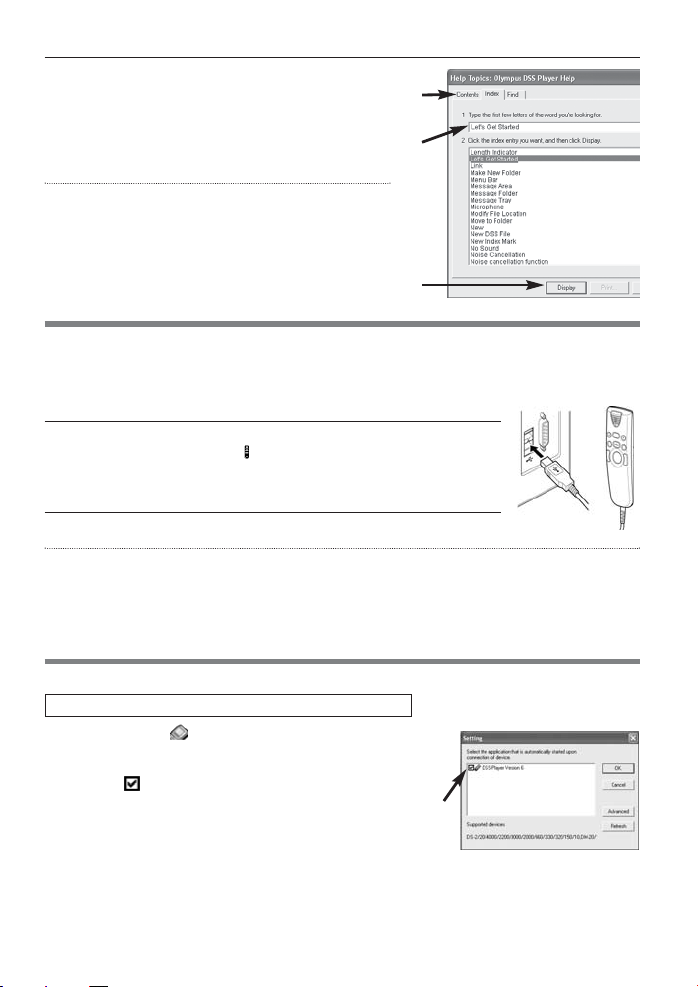
Sök på nyckelord
1
När Online Help fönstret visas klickar du på
»Index» fliken.
2
Skriv in önskat sökord.
Ämnen som matchar sökordet markeras automatiskt.
3
Välj ämne och klicka på [Display] för att visa.
En förklaring till ämnet visas.
Observera
• Se Online Help för mer information om menyer och funktioner.
Anslut diktafonen till datorn
Kom ihåg att installera DSS Player programmet innan du ansluter diktafonen till datorn. Om du ansluter
diktafonen innan eller under tiden programmet installeras kommer fönstret »Lägg till ny maskinvara» att visas.
Avbryt detta kommando genom att klicka på [Avbryt] och börja eller fortsätt installera DSS Player programmet.
Anslut diktafonen till datorn via USB kabeln
1
Sätt i diktafonens USB kabel i datorns USB port eller USB hubb.
När DSS Player är igång visas ikonen i trädstrukturen (☞ sid. 52)
i programmet.
Koppla bort diktafonen från datorn
1
Dra ur diktafonens USB kabel ur datorns USB port eller USB hubb.
Observera
• Vissa datorer och USB hubbar ger inte tillräcklig ström för att diktafonen skall kunna anslutas. Se datorns
användarmanual för information om dess USB port eller USB hubb.
• Vid anslutning via en USB hubb skall du alltid använda en självförsörjande (nätadapter) USB hubb.
• Dra aldrig ur diktafonen då in- / uppspelningslampan blinkar p.g.a. stor risk för dataförlust.
Kör DSS Player
När du ansluter diktafonen till datorn startar DSS Player automatiskt.
1
Högerklicka på ikonen i Verktygsfältet i bildskärmens
nedre högra hörn och välj [Setting].
Dialogrutan för inställningar visas.
2
Klicka i rutan framför [DSS Player Version 6].
Bocken i rutan framför [DSS Player Version 6] försvinner.
För att åter aktivera automatisk start av programmet bockar
du för rutan igen.
Så här annullerar du automatisk start av programmet.
SE 51
2
3
1
2

52 SE
1
Starta Windows.
2
Klicka på [Start] knappen och välj [Alla Program].
3
Klicka på [Olympus DSS Player].
Observera
• Om du ansluter diktafonen innan du installerat DSS Player kommer
dialogrutan »Lägg till ny maskinvara» att öppnas. Om detta händer
klicka du på [Avbryt] och installerar därefter DSS Player programmet.
Fönsternamn
A Uppspelningskontroll
Här hittar du de knappar som styr uppspelning m.m. av ljudfilerna.
B Trädstruktur Diktamen
Visar de DSS- och WAVE-filer som finns på din dators hårddisk i en trädstruktur. Inspelningar gjorde via
Directrec sparas som filer i »Message Tray» ( ) under »Dictation Folder» ( ).
C Trädstruktur Directrec
Visar diktafonens trädstruktur.
D Lista Diktamen
Visar en lista över de ljudfiler som finns i den mapp du valt i vy B och C.
Manuell start
2
2 3
Huvudfönster (Windows XP)
• Huvudfönstret visas när
DSS Player startas.
Inkorg

SE 53
Använd fönstret för fjärredigering
Använd Directrec tillsammans med DSS Player programmet för att spela in ljudfiler på din dator. DSS Player
kan konfigureras för att ge komplett fjärrstyrning av dina inspelningar från Directrec, utan användning av
datorns mus.
1
Kontrollera att Directrec är ordentligt ansluten
till din dator och starta DSS Player.
DSS Player fönstret öppnas.
2
Klicka på rullgardinsmenyn [File] och välj
[New File…] eller klicka på symbolen.
[Remote Edit] fönstret öppnas.
3
Directrec knappfunktioner har fullt stöd då
[Remote Edit] fönstret är öppet.
Observera
• Kontrollera att [Remote Edit] fönstret är öppet då du använder Directrec, annars fungerar inte fjärrfunktionen.
• [Remote Edit] fönstret kan också visas utan att du behöver öppna huvudmenyn då du startar DSS Player
(
☞ se sid. 53).
Med hjälp av ett knapptryck på din Directrec kan du ställa in datorn så att den öppnar
[Remote Edit] fönstret direkt, utan att du behöver öppna DSS Player fönstret först.
1
I DSS Player fönstret väljer du rullgardinsmenyn [Tools], klickar på
[Options…] och väljer därefter [Directrec] fliken.
2
Bocka rutan framför [Start Remote Edit window automatically when
Dictation Module is launched] och klicka sedan på [OK] knappen.
Förinställningarna är nu klara.
När förinställningarna kontrolleras känner datorn igen Directrec anslutningen
då DSS Player startar och öppnar [Remote Edit] fönstret utan att öppna
programmets huvudfönster (☞ se sid. 52).
Direktinspelning
Ny inspelning
1
I DSS Player fönstret väljer
du rullgardinsmenyn [File]
och klickar på [New File…]
eller symbolen.
[Remote Edit] fönstret öppnas.
2
Tryck på Directrec’s REC knapp eller klicka
på (inspelning) knappen i [Remote Edit]
fönstret för att påbörja inspelningen.
Den röda inspelning / uppspelningslampan tänds på
Directrec. Rikta mikrofonen mot ljudkällan.
3
Tryck på Directrec’s REC knapp eller klicka
på (inspelning) knappen i [Remote Edit]
fönstret för att stoppa inspelningen.
Om du vill lägga till fler inspelningar till samma fil trycker
du en gång till på Directrec’s REC knapp eller klickar ånyo på (inspelning) knappen.
Öppna [Remote Edit] fönstret utan att öppna DSS Player fönstret
2
2,3
Aktuell
inspelningstid
Återstående
inspelningstid
23
1
Öppna [Remote Edit] fönstret i DSS Player fönstret

54 SE
Spela över en inspelning
Du kan spela över en tidigare gjord inspelning, med start var som helst i filen.
Observera att de överspelade inspelningarna raderas permanent.
1
Kontrollera att du befinner dig på rätt plats i filen för
att påbörja en överspelning.
2
Tryck på Directrec’s REC knapp eller klicka på
(inspelning) knappen i [Remote Edit] fönstret.
In- / uppspelningslampan tänds på Directrec och överspelningen påbörjas.
3
Tryck på Directrec’s REC knapp eller klicka på
(stopp) knappen i [Remote Edit] fönstret för att stoppa
överspelningen.
Observera
• Kontrollera att rutan framför »Insert recording» (☞ se sid. 54) inte är
markerad i [Remote Edit] fönstret, annars kommer inte överspelningen
att fortsätta.
• Du kan inte välja annat inspelningsläge för överspelning (SP, LP) än
det orginalfilen är gjort i.
Göra tillägg till en inspelning
Du kan göra tilläggsinspelningar till en tidigare gjord inspelning.
1
Bocka ( ) rutan framför »Insert recording» i [Remote Edit] fönstret.
2
Kontrollera att du befinner dig på rätt plats i filen för
att påbörja en tilläggsinspelning.
3
Under uppspelning av filen trycker du på Directrec’s
REC knapp eller klickar på (inspelning) knappen i [Remote Edit] fönstret för att påbörja en
tilläggsinspelning.
Den röda in- / uppspelningslampan tänds på Directrec.
4
Tryck på Directrec’s REC knapp eller klicka
på (stopp) knappen i [Remote Edit] fönstret
för att stoppa tilläggsinspelningen.
Observera
• Kontrollera att rutan framför »Insert recording» är markerad
i [Remote Edit] fönstret, annars blir inspelningen inte ett tillägg.
• Du kan inte välja annat inspelningsläge för tilläggsinspelning
(SP, LP) än det orginalfilen är gjort i.
Uppspelning (uppspelning av ett diktat)
1
Tryck på Directrec’s PLAY knapp eller klicka på (uppspelning) knappen
i [Remote Edit] fönstret för att påbörja uppspelningen.
Den gröna in- / uppspelningslampan tänds på Directrec.
2
Justera ljudreglaget i [Remote Edit] fönstret till önskad nivå.
Uppspelningen sker via Directrec’s högtalare.
3
Tryck på Directrec’s PLAY knapp eller klicka på (stopp) knappen
i [Remote Edit] fönstret vid valfri tidpunkt för att stoppa uppspelningen.
2,3
Markera inte
23
3,4
3
1
4
1,3

SE 55
Uppspelningsfunktioner
Du kan välja mellan flera olika funktioner via Directrec och [Remote Edit] fönstret för att spela upp en inspelad
fil.
Directrec uppspelningsfunktioner
Aktuell uppspelningstid Total uppspelningstid för aktuell fil
31
TidsaxelUppspelningsreglage
Visar aktuell uppspelningsposition.
2
1
Så här gör du
Klicka en gång på knappen i stoppläge.
Klicka en gång på knappen i stoppläge.
Klicka och håll kvar på knappen i stoppläge
eller under uppspelning av en fil.
Klicka och håll kvar på knappen i stoppläge
eller under uppspelning av en fil.
Uppspelningsfunktioner
Snabbframspolning
(FF)
Återspolning (REW)
Bokmärke (CUE)
Snabbavlyssning
(REV)
Annullera
Klicka på knappen.
➥ Den inspelade filen spelas
upp igen.
Släpp upp knappen.
Släpp upp knappen.
Uppspelningsfunktioner via [Remote Edit] fönstret
Så här gör du
Tryck en gång på FF knappen i stoppläge.
Tryck en gång på REW knappen i stoppläge.
Håll inne FF knappen i stoppläge eller under
uppspelning av en fil.
Håll inne REW knappen i stoppläge eller under
uppspelning av en fil.
Uppspelningsfunktioner
Snabbframspolning
(FF)
Återspolning (REW)
Bokmärke (CUE)
Snabbavlyssning
(REV)
Annullera
Tryck på PLAY knappen.
➥ Directrec påbörjar uppspel-
ning från aktuell position.
Släpp upp FF knappen.
Släpp upp REW knappen.
• Se Online Help för mer information om Directrec funktioner och kontroller (☞ se sid. 50).

56 SE
Spara en inspelning
1
För att spara aktuell inspelning trycker du på Directrec’s REC
knapp eller klickar på (stopp) knappen i [Remote Edit]
fönstret för att stoppa inspelningen.
2
Tryck antingen på NEW knappen på Directrec eller klicka på
symbolen i verktygsfältet i [Remote Edit] fönstret.
Fönstret [File Save] öppnas.
3
För att spara filen trycker du antingen på NEW knappen på
Directrec eller klickar på [Save] knappen i [Remote Edit]
fönstret.
Inspelad data sparas.
4
Directrec är nu redo att spela in en ny fil. Tryck på
Directrec’s REC knappen eller klicka på (inspelning)
knappen i [Remote Edit] fönstret för att påbörja inspelning.
Filnamnet är uppbyggt enligt följande.
Mikrofonkänslighet
Du kan justera mikrofonkänsligheten efter inspelningsförhållandena.
1
Välj mellan »Dictation» och »Conference» i »Sensitivity» rutan
i [Remote Edit] fönstret.
Conference: Den höga känsligheten är lämplig för inspelning även av ljud
runtomkring i omgivningen.
Dictation: Den låga känsligheten lämpar sig för diktamen.
Observera
• Om du vill ha en klar och tydlig inspelning väljer du »Dictation» och placerar
mikrofonen 5 till 10 cm från ljudkällan.
Inspelningslägen
Du kan välja mellan två inspelningslägen. SP (standard) och LP (lång).
1
Välj mellan »SP (mono)» eller »LP (mono)» i »Quality» rutan
i [Remote Edit] fönstret.
SP: Fabriksinställning. Det vanligaste inspelningsläget.
LP: Inspelningar i mindre filstorlek med samma inspelningstid som i SP läge.
Observera
• Välj SP läge för inspelning av möten eller föreläsningar med klart och tydligt ljud.
Filnamnsformat
2,3
1,4
3
Filändelse
Det ID som ställts in i Directrec. Fabriksinställningen är »DR_1000». Användar ID kan ändras med hjälp av
DSS Player (☞ se sid. 58).
1
1
Filnummer ...
Ett löpande nummer ges automatiskt av DSS Player.

Indexmarkeringar
Indexmarkeringar kan placeras i en fil under inspelning eller uppspelning för att du snabbt och lätt skall kunna
hitta viktiga avsnitt i filen.
Att göra en indexmarkering
1
Antingen trycker du på A knappen på Directrec eller så klickar du på symbolen
i verktygsfältet i [Remote Edit] fönstret under inspelning eller uppspelning.
Markering görs.
En symbol visas på tidsaxeln i [Remote Edit] fönstret.
En indexmarkering kan också göras genom att du väljer [New Index Mark] i rullgardinsmenyn [Tools].
Observera
• Upp till 16 indexmarkeringar kan göras i en fil.
• Indexmarkeringar kan inte göras i eller tas bort ur en låst fil. Se Online Help för mer information (☞ se sid. 50).
Att söka upp en indexmarkering
symbolen på tidsaxeln i [Remote Edit] fönstret visar indexmarkeringens position. Följ instruktionerna
nedan för att gå till den markerade positionen.
2
Tryck två gånger på antingen FF eller REW knappen på Directrec, eller klicka på
knappen i [Remote Edit] fönstret.
Uppspelningsreglaget går automatiskt till indexmarkeringens ( ) position.
3
Klicka på symbolen i verktygsfältet i [Remote Edit] fönstret.
Eller, välj [View All Index Marks …] i rullgardinsmenyn [Tools].
[View All Index Marks] fönstret öppnas.
4
Välj den markerade position du vill gå till och klicka på [Skip].
Directrec går till vald indexmarkerings position.
Att ta bort en indexmarkering
5
Lokalisera den indexmarkering du vill ta bort.
6
Klicka på symbolen i verktygsfältet i [Remote Edit] fönstret.
Eller, välj [Delete Index Mark] i rullgardinsmenyn [Tools].
Indexmarkeringen raderas.
Observera
• Indexmarkeringar kan ej läggas till i eller tas bort från en låst fil. Se Online Help för mer information (☞ se sid. 50).
Använd [View All Index Marks] fönstret för att gå till eb indexmarkering.
SE 57
2
Indexmarkeringens position
Tidsaxel
4
2
Uppspelningsreglage
Visar aktuell position vid uppspelning eller inspelning.
1
1

58 SE
Ljudsignaler
Directrec ger ifrån sig ljudsignaler för att göra dig uppmärksam på en
knappfunktion. Ljudsignalen kan stängas av.
1
Klicka på symbolen i verktygsfältet i [Remote Edit]
fönstret. Eller, välj [Directrec Configuration Tool]
i rullgardinsmenyn [Tools].
Digalogrutan [Directrec Configuration Tool] öppnas.
2
Välj fliken [Customizing] och bocka rutan framför
[Enable Beep Sound].
Markerad: Ljudsignalen är aktiverad.
Ej markerad: Ljudsignalen är avstängd.
3
Klicka på [Upload Settings].
Inställningen är nu klar.
Standard användar ID
Directrec användar ID spelar en väsentlig roll då man ger nya inspelningar dess filnamn. Standard användar
ID är »DR-1000». Följ instruktionen nedan om du vill ställa in ett eget användar ID.
1
Klicka på symbolen i verktygsfältet i [Remote Edit]
fönstret. Eller, välj [Directrec Configuration Tool]
i rullgardinsmenyn [Tools].
Dialogrutan [Directrec Configuration Tool] öppnas.
2
Skriv in ditt användar ID i rutan [User ID] och klicka på
[Upload Settings].
Det användar ID du just angivit överförs nu till Directrec. Ditt ID
kan bestå av en valfri kombination av bokstäver från »A» till »Z»,
siffror och / eller »_» och vara upp till 16 tecken långt.
Observera
• Dra aldrig ur USB kabeln om lampan blinkar rött.
Om du gör detta finns risk för dataförlust.
Programmerbara knappar
Med hjälp av [Directrec Configuration Tool] kan du programmera Directrec’s knappfunktioner efter dina egna
önskemål och behov.
Programmering av Directrec’s knappar
1
Välj [Directrec Configuration Tool] i rullgardinsmenyn [Tools] i [Remote Edit] fönstret. Eller, klicka
på symbolen i verktygsfältet.
Dialogrutan [Directrec Configuration Tool] öppnas.
1
23
1
2
1

SE 59
2
Välj den funktion som du vill att respektive knapp
skall ha och klicka på [Upload Settings].
Meddelandet »Successfully upload setting» visas när inställningen är klar. Om meddelande »Failed to upload setting»
visas, försök igen.
Lista över programmerbara knappar och
tillgängliga funktioner
2
Fabriksinställning
Tillbakaspolning
Uppspelning
Snabbframspolning
Nytt meddelande
Inspelning
Applikation (INDEX / DSS Player)
Applikation (EXIT)
Lista över program-
merbara knappar
REW
PLAY
FF
NEW
REC
A
B
Tillgängliga funktioner
REW, PLAY, FF, NEW,
INDEX*
1
, PRIORITY*2,
INSERT / OVERWRITE*
3
,
DISABLE*
4
, Application ...*
5
*1: [INDEX] knappfunktion... Lägg till en indexmarkering med hjälp av [Remote Edit] fönstret.
*2: [PRIORITY] knappfunktion... Ändra prioritetsinställningarna i [Remote Edit] fönstret.
*3: [INSERT / OVERWRITE] knappfunktion... Ändra mellan tilläggsinspelning eller överspelning
i [Remote Edit] fönstret.
*4: [DISABLE] knappfunktion... Knappen ges ingen funktion.
*5: [Application...] knappfunktion... För att programmera start av en genvägsknapp för DSS Player
och en vald applikation vid användning av [Directrec APP] fliken.
Exempel: (EXIT) visar att genvägsknappen för kommandot avsluta i [Remote Edit] fönstret valts.
Se Online Help för registrering.
Visa programmerbara knappar
Directrec’s programmerbara (A, B) knappar kan visas i [Remote Edit] fönstret. De är användbara eftersom
också valda funktioner visas.
1
Välj och bocka rutan framför [Show Custom Button] i rullgardinsmenyn [Tools]
i [Remote Edit] fönstret.
De programmerbara (A, B) knapparna och dess programmerade funktioner visas i verktygsfältet.
Observera
• De programmerbara knapparna visas ej om den anslutna enheten inte har samma funktionsknappar.
Programmera genvägsknappar (registrering)
Du kan skräddarsy funktionerna för andra applikationer till Directrec’s knappar. Detta möjliggör enkel
användning av den andra applikationens programvara samtidigt som du spelar in med Directrec.
Val applikations genvägsknappar kan programmeras till Directrec’s programmerbara (A, B) knappar med hjälp
av [Directrec Configuration Tool]. Genom att göra detta kan Directrec’s knappar användas för att starta
applikationen och styra dess funktioner.
symbolen visas i uppgiftskorgen som en vanlig applikation i [Directrec Configuration Tool].
Genvägsknapparna i DSS Player [Remote Edit] fönster är programmerade enligt fabriksinställning.
Programmera [Remote Edit] funktionen (fabriksinställning)

60 SE
1
Klicka på symbolen i verktygsfältet i [Remote Edit]
fönstret. Eller, välj [Directrec Configuration Tool]
i rullgardinsmenyn [Tools].
Dialogrutan [Directrec Configuration Tool] öppnas.
2
Välj [Directrec App] fliken i dialogrutan
[Directrec Configuration Tool].
Genvägsknapparna i [Remote Edit] fönstret som är programmerade till varje knapp på Directrec liksom varje applikation
som startas visas.
Genvägsknapparnas fabriksinställning är enligt följande.
Endast de programmerbara (A, B) knapparna kan programmeras. Programmering av NEW, REW eller FF knappen är inte möjlig. Men, i kombination med datorns Shift tangent eller Ctrl tangent är programmering möjlig.
Directrec’s programmerbara (A, B) knappar och [Remote Edit] fönstret kan användas för att kontrollera och
navigera i applikationer då de är individuellt programmerade som applikationsgenvägar. Genvägarna till
applikationerna kan sparas individuellt som mallar. Eftersom man kan växla automatiskt mellan mallarna då
applikationen aktiveras kan de olika applikationerna fjärrstyras när så önskas.
1
Klicka på symbolen i verktygsfältet i [Remote Edit]
fönstret. Eller, välj [Directrec Configuration Tool]
i rullgardinsmenyn [Tools].
Dialogrutan [Directrec Configuration Tool] öppnas.
2
Klicka på symbolen i verktygsfältet i [Directrec
Configuration Tool]. Eller, välj [New Template]
i rullgardinsmenyn [File].
Dialogrutan [Open] öppnas.
3
Bläddra och välj aktuell applikations startfil och klicka
på [Open].
Applikationsgenvägen är nu inställd. Om du t.ex. valt Microsoft
Words startfil »winword.exe» kommer »winword» att läggas till
i dialogrutan [Directrec Configuration Tool].
4
Välj den flik som lagts till i dialogrutan [Directrec Configuration Tool] och programmera
genvägsknappen till Directrec’s programmerbara (A, B) knappar.
Registrerat innehåll kommer automatiskt att sparas som en mall. Programmering av andra knappar än de
programmerbara (A, B) knapparna är möjligt i kombination med datorns Shift tangent eller Ctrl tangent.
Se Online Help (☞ sid. 50) för mer information om hur du programmerar genvägsknappar.
a: [Button] kolumnen visar Directrec knapparna. Shift+XXX och Ctrl+XXX visar kombinationen av
datorns Shift tangent eller Ctrl tangent och Directrec’s knappar.
b: [Assign] kolumnen visar aktuella programmerade genvägsknappar eller applikationens startfil status.
Programmera genvägsknapparna efter önskad applikation
1
2
Tilldelat kommando
Applikation (Stänger Remote Edit fönstret)
Går till nästa indexmarkering
Ökar volymen
Sänker volymen
PRIORITET
Skiftar mellan tilläggsinspelning / överspelning
Knapp
B
Shift+FF
Shift+NEW
Shift+A
Shift+PLAY
Shift+REC
2
3

SE 61
Frågor och svar
För senaste information som ej ingår i användarmanualen, se Online Help (☞ sid. 50).
Trolig orsak
DSS Player (ingår vid köp) är ej installerad.
[Remote Edit] fönstret i DSS Player (ingår vid köp)
är ej öppet.
Volymen i [Remote Edit] fönstret står på 0.
Volymen i din dator står på 0.
Directrec utsattes för skakningar under inspelning.
Directrec var placerad i närheten av en mobiltelefon
eller lysrörsbelysning under inspelning eller
uppspelning.
Mikrofonkänsligheten är för låg.
Du har redan nått maximalt antal (16) indexmarkeringar.
Ibland kan anslutning till vissa datorer som kör
Windows XP misslyckas.
USB Audio Device har ej valts i din dators
enhetsinställningar.
Symptom
Det går ej att använda
Directrec knapparna
Inget ljud hörs vid
uppspelning.
Bakgrundsbrus hörs
vid uppspelning.
Inspelningsvolymen
är för låg.
Det går ej att göra
indexmarkeringar.
Det går ej att ansluta
till datorn.
Det går ej att använda
Directrec USB mikrofon / högtalare.
Åtgärd
Installera DSS Player (☞ sid. 49).
Öppna [Remote Edit] fönstret
först och använd sedan
Directrec.
Justera volymen.
–
Flytta Directrec.
Ställ mikrofonskänsligheten på
»Conference» och försök igen
(☞ sid. 56).
Radera onödiga indexmarkeringar (☞ sid. 57).
Du måste ändra datorns USB
inställningar. Se DSS Player
Online Help för detaljer
(☞ sid. 50).
Gå till Windows [Start] meny,
välj [Kontrollpanelen] och klicka
på [Ljud och Multimedia].
Öppna fliken [Ljud] och välj USB
Audio Device som inställning för
»Uppspelning av ljud» och
»Inspelning av ljud».
Teknisk assistans och support
Kontaktinformationen nedan gäller endast för teknisk support av Olympus Directrec och dess programvara.
◆ Telefonnummer för konsumenter i Europa
(kostar 1 markering)
00800 67 10 83 00
gäller för samtal från Belgien, Danmark, Finland, Frankrike, Italien, Luxemburg, Nederländerna, Norge,
Portugal, Schweiz, Spanien, Storbritannien, Sverige, Tyskland och Österrike.
Telefonnummer för övriga länder i Europa (debiteras enligt normal teletaxa)
+49 180 567 1083
+49 40 23773 899
◆ E-postadress för konsumenter i Europa
dss.support@olympus-europa.com

Memo
62

Memo
63

OLYMPUS IMAGING CORP.
Shinjuku Monolith, 3-1 Nishi-Shinjuku 2-chome, Shinjuku-ku, Tokyo, 163-0914, Japan. Tel. 03-3340-2111
OLYMPUS IMAGING AMERICA INC.
Two Corporate Center Drive, PO BOX 9058 Melville, NY, 11747-9058, U.S.A., Tel. 1-800-622-6372
OLYMPUS IMAGING EUROPA GMBH
(Premises/Goods delivery) Wendenstrasse 14-18, 20097 Hamburg, Germany. Tel. 040-237730
(Letters) Postfach 10 49 08, 20034 Hamburg, Germany.
OLYMPUS UK LTD.
2-8 Honduras Street, London EC1Y 0TX, United Kingdom, Tel. 020-7253-2772
http://www.olympus.com
Printed in Germany · OE · 3.3 · 4/2006 · Hab. · E0417416
